Kategorien
E-Mail-Einrichtung - iOS 8 iPad / iPhone
Beschreibung Apple iOS 8
Die Einrichtung eines Mailkontos von my hostingpartner auf Ihrem Apple-Gerät mit iOS 8 erfolgt wie folgt:
1) Sie gehen zu Ihren Einstellungen und wählen Mail, Kontakte, Agenda
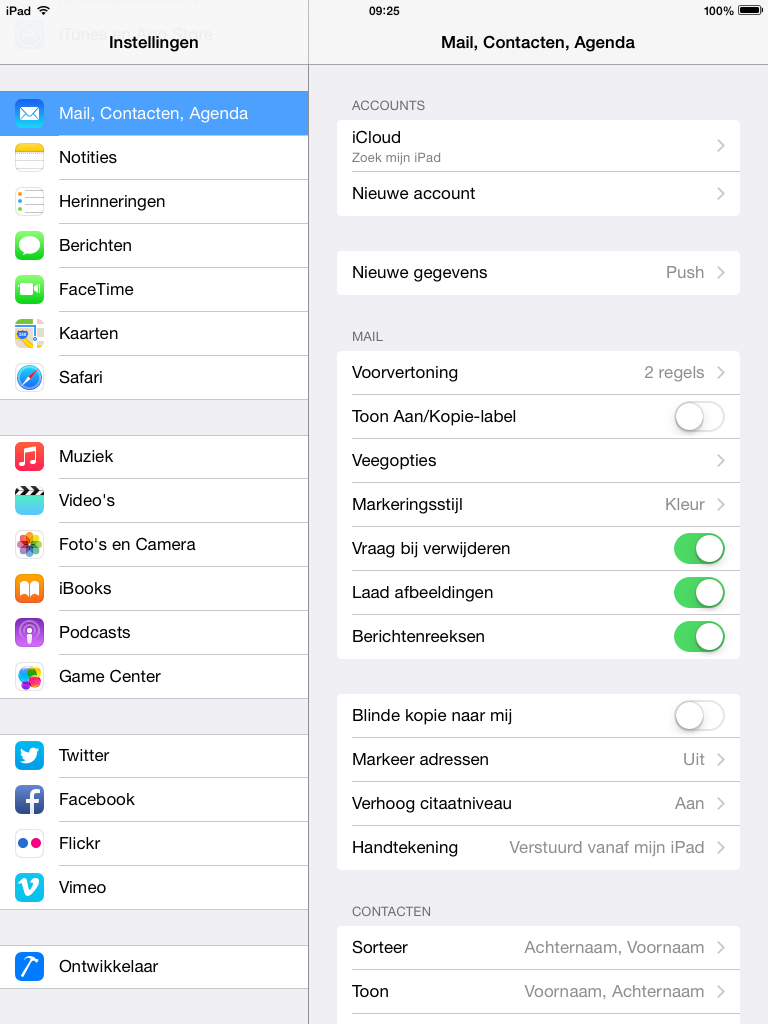
2 ) Dann wählen Sie neues Konto.
3) Auf dem nächsten Bildschirm wählen Sie verschiedene
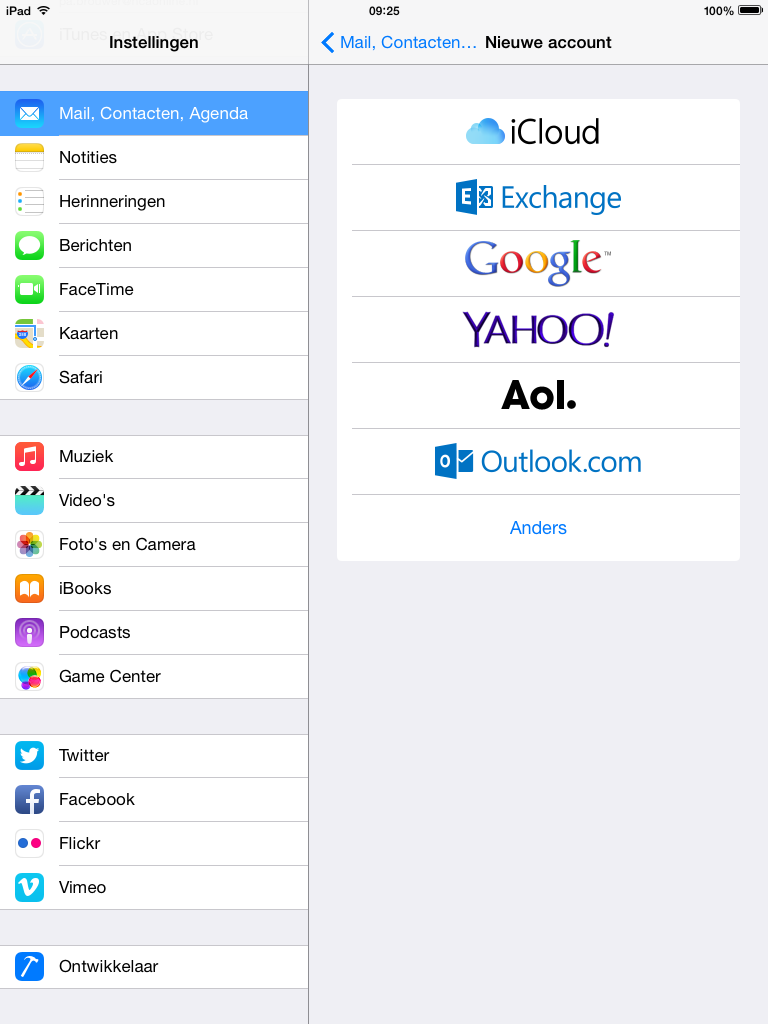
4 ) Dann klicken Sie auf: Mailaccount hinzufügen
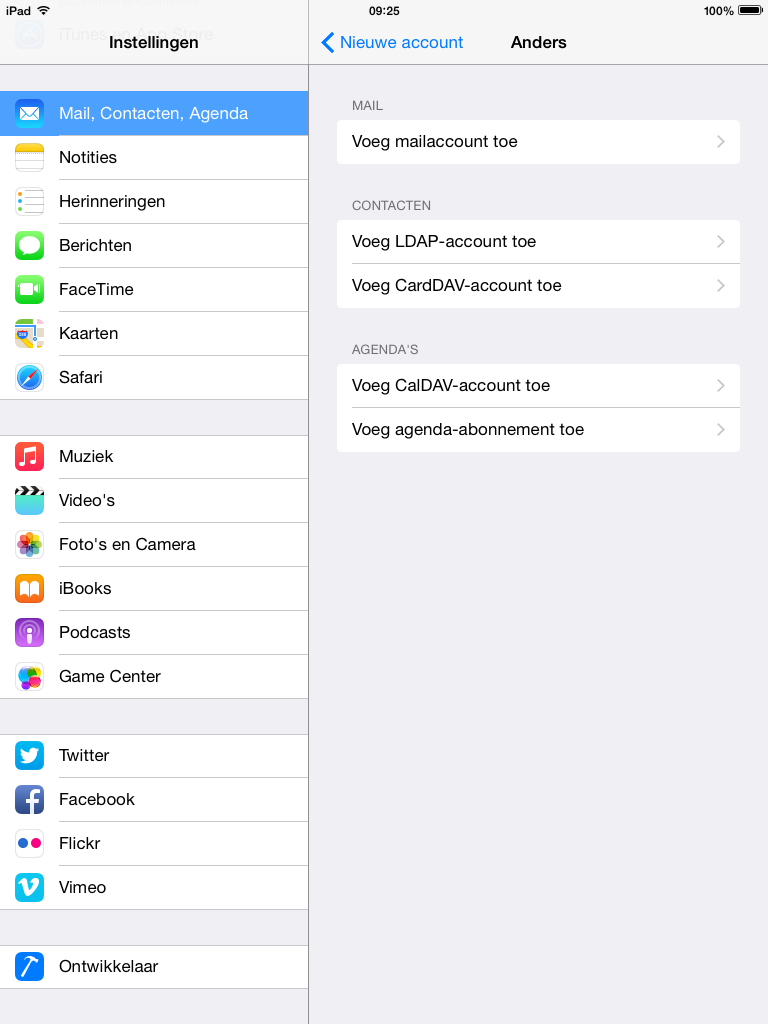
5 ) Dann müssen Sie Ihre Daten eingeben:
- Diese Angaben stammen aus Ihrem Mailkonto, das Sie in der Systemsteuerung angelegt haben.
- Für die Beschreibung und Ihren Namen können Sie eingeben, was Sie wollen. Für die E-Mail-Adresse und das Passwort ist es erforderlich, hier die korrekten Angaben zu machen.
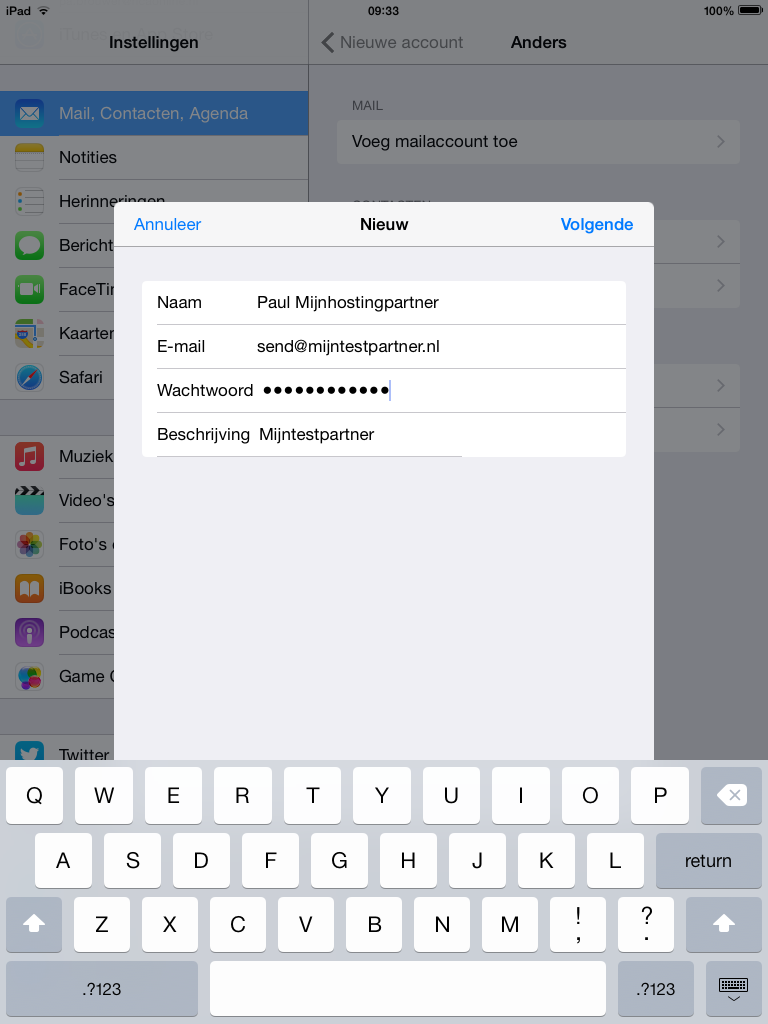
6) Im nächsten Bildschirm müssen Sie noch einige Einstellungen ändern. Auch hier ist die Eingabe der E-Mail Adresse erforderlich. (Bei der Beschreibung können Sie eintragen, was Sie wollen. Dies ist nur der Anzeigename auf Ihrem Gerät).
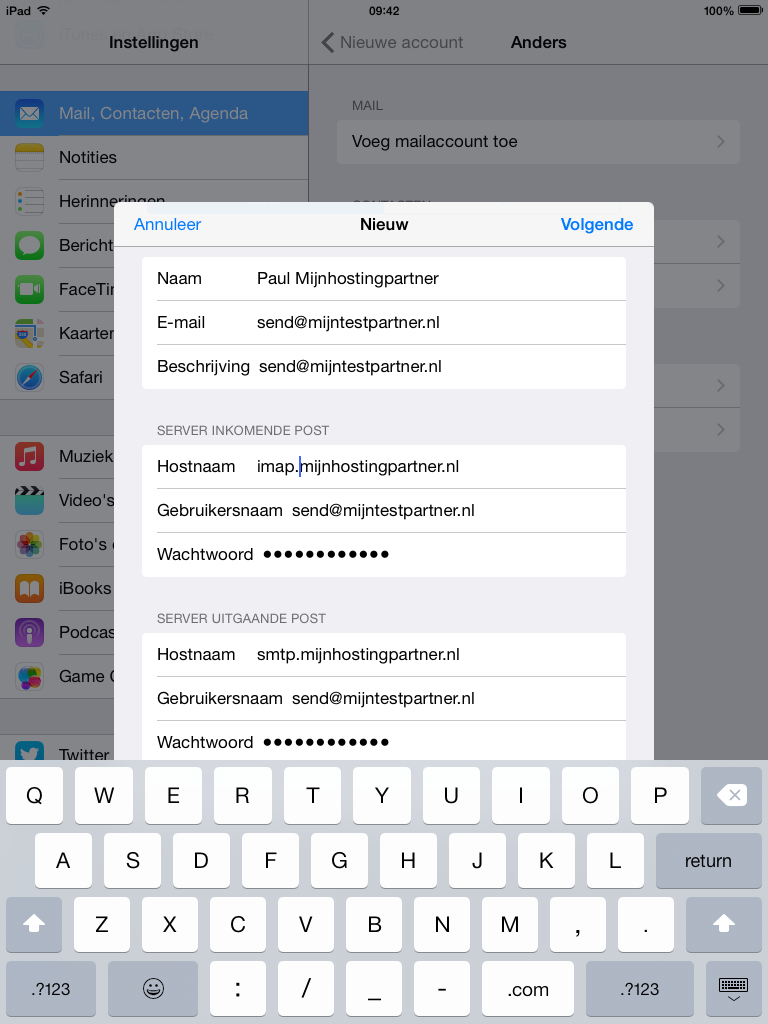
7) Dann beim Posteingang des Servers:
- Der Hostname muss imap.mijnhostingpartner.nl sein.
- Auch hier ist Ihre E-Mail-Adresse und Ihr Passwort.
8) Beim Server für ausgehende Post:
- Der Hostname muss smtp.mijnhostingpartner.nl sein.
- E-Mail erneut in Kombination mit Ihrem Passwort.
9) Dann können Sie bei den erweiterten Einstellungen überprüfen, ob die Einstellungen wie im Screenshot sind.
Also kein SSL aktiviert und der Serverport ist auf 143 eingestellt.
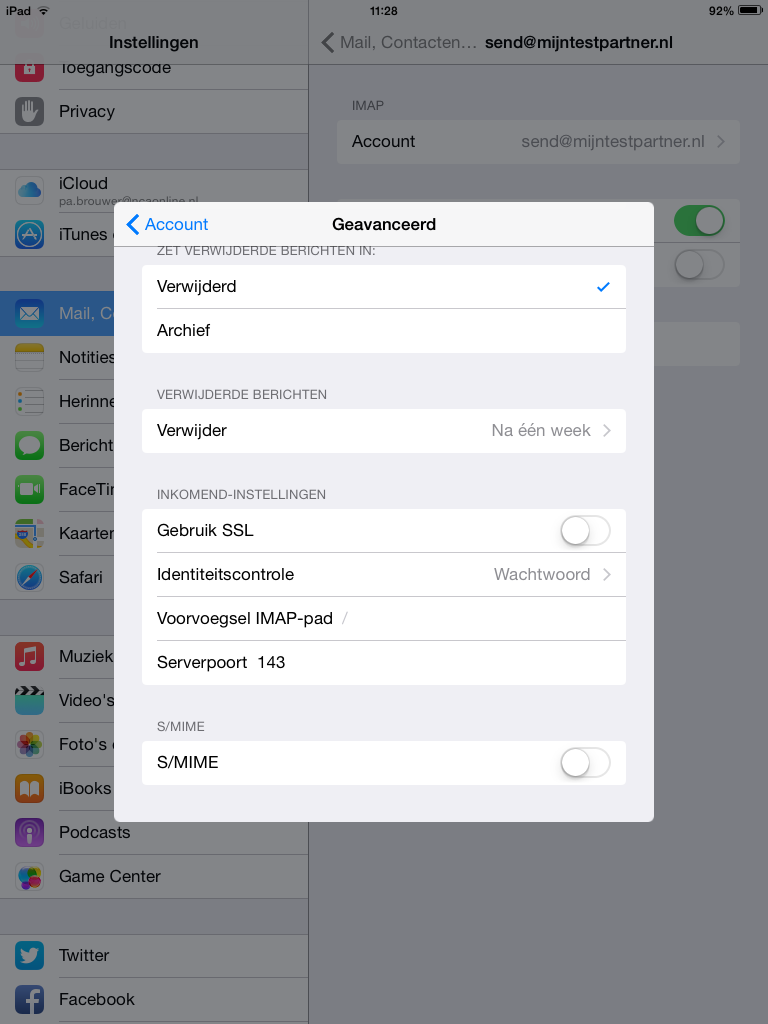
10) Sie können, wenn Sie auf Weiter drücken, gefragt werden, ob Sie SSL oder kein SSL wählen wollen. Sie müssen kein SSL angeben.
Wenn Sie die oben genannten Schritte durchgeführt haben, können Sie diese E-Mail-Adresse zu Ihrer Joinbox hinzufügen und Sie können über Ihr IOS 8-Gerät E-Mails empfangen und senden.
Fehlersuche:
Am smtp-Server müssen unter Erweitert die folgenden Einstellungen vorgenommen werden: Kein SSL (wie bei Imap) und der Port muss auf 25 gesetzt werden.
Wenn Ihr Internet-Provider Port 25 blockiert, können Sie ihn auf 26 oder 587 einstellen.
Diese kann später durch Anklicken der smtp-Serveradresse eingestellt werden.
Wenn Sie bei irgendeinem Schritt nicht weiterkommen, lassen Sie es uns bitte wissen.
keywords: SSL IOS apple mail email mac macintosh configuring email SMTP IMAP imap smtp